Selvom Instagram giver dig besked, hver gang en anden bruger følger dig, vil du ikke vide, om nogen har stoppet med at følge dig, medmindre du tjekker din profil. Selvom der ikke er nogen direkte måde at vide, hvem der ikke fulgte din konto på grund af Instagrams privatlivspolitik, er der et par løsninger, der kan hjælpe dig.
hvordan man slår folk fra på Facebook

I denne artikel vil vi diskutere, hvordan du finder ud af, hvem der ikke fulgte din Instagram-konto.
Sådan finder du ud af, hvem der ikke fulgte dig på Instagram
Du besøger din Instagram-profil, og du bemærker, at du har en følger mindre i forhold til sidste gang, du tjekkede. Med andre ord, nogen fulgte dig op.
Selvom Instagram-brugere med hundredtusindvis af følgere måske er ligeglade med, om nogen stopper med at følge dem, kan folk med ikke-berømte konti og kun hundrede følgere være nysgerrige. Denne type information kan også være vigtig for social media managers, influencers og små online virksomheder. I disse tilfælde kan følge-til-følgere-forholdet sige meget om din konto. For andre kan det simpelthen være frustrerende at ikke vide, hvem der stoppede med at følge dig.
En af Instagrams nyeste funktioner er kategorien 'Konti, du ikke følger tilbage' på din liste over følgere. Du kan også se, hvilke konti du interagerer mindst med. Der er dog ingen kategori for folk, der ikke følger dig tilbage.
Der er to måder, du kan finde ud af, hvem der har holdt op med at følge dig på Instagram. Den første udføres manuelt, og den anden er gennem en tredjepartsapp. Disse to metoder kan også bruges til at kontrollere, hvem der aldrig har fulgt dig tilbage.
Sådan finder du manuelt ud af, hvem der ikke fulgte dig på Instagram
Denne metode er en god mulighed for Instagram-konti, der ikke har et stort antal følgere. Hvis du har mere end tusinde følgere, vil det tage dig lang tid at gennemgå hele din 'Følgere'-liste. Hvis der er stor forskel mellem antallet af konti, du følger, og antallet af konti, der følger dig, er dette muligvis ikke den bedste løsning for dig.
Dybest set kan du tjekke, hvem der ikke fulgte dig ved at sammenligne din Tilhængere og Følge lister. Gå først til din Følge listen, vælg én konto, og søg derefter efter dem i Tilhængere liste.
Hvis du vil tjekke, om nogen specifikt har holdt op med at følge din Instagram-konto, er dette, hvad du skal gøre.
- Åbn Instagram app på din mobilenhed.
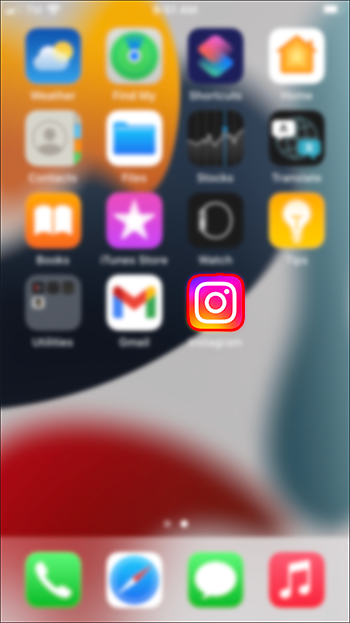
- Tryk på din profilbillede i nederste højre hjørne af din skærm.
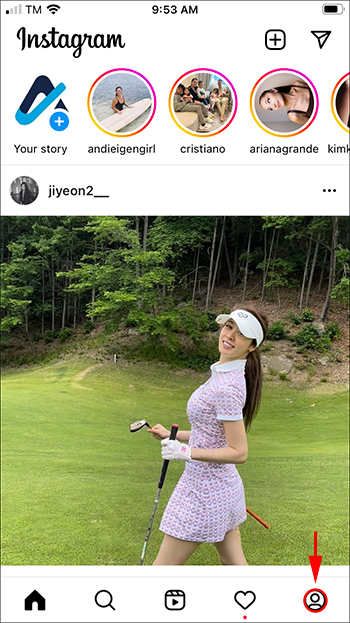
- Gå til Tilhængere i øverste højre hjørne af din profil.
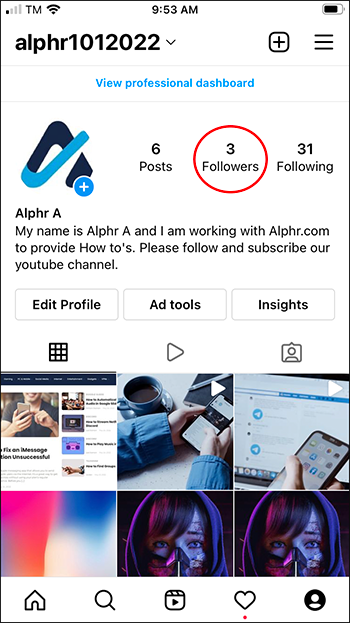
- Tryk på Søgelinje øverst på siden.
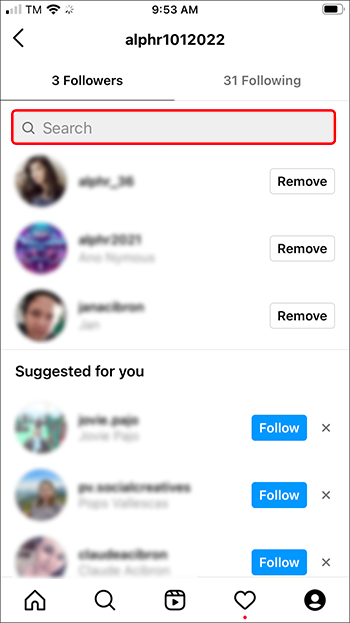
- Indtast brugernavnet på den person, du har mistanke om, at du ikke fulgte dig.
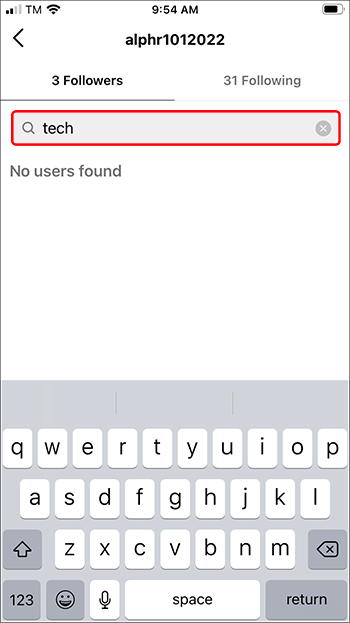
Hvis de ikke er på Tilhængere liste, betyder det enten, at de ikke fulgte dig, eller at de aldrig fulgte dig tilbage i første omgang.
Sådan finder du ud af, hvem der ikke fulgte dig på Instagram gennem en tredjepartsapp
Da den manuelle metode kan være tidskrævende, især hvis du har et stort antal følgere, er det meget mere effektivt at installere en tredjepartsapp.
Der er adskillige tredjepartsapps, du kan bruge til at kontrollere, hvem der ikke fulgte dig, og de fleste af dem er gratis. Husk, at ikke alle disse apps er pålidelige eller sikre at bruge, da de kan give forkerte oplysninger. For ikke at nævne, at mange af disse apps ikke kan spore Instagrams nye API. Så det er vigtigt at downloade en, der giver nøjagtige resultater.
Når du har downloadet en app til sporing af følgere, skal du logge ind på din Instagram-konto via appen og give den tilladelse til at få adgang til dine Instagram-relaterede data. Hvis du ikke føler dig tryg ved at give dine data væk, er det bedre at springe denne metode over.
hvordan man indstiller en brugerdefineret opløsning windows 10
Denne slags apps sporer din profilaktivitet, ikke kun hvem, der ikke fulgte dig. For eksempel vil nogle apps fortælle dig, hvem der ikke følger dig tilbage, hvem du ikke følger tilbage, hvem der har blokeret dig, hvem der for nylig har fulgt dig, og så videre. Nogle af disse funktioner kræver køb i appen eller opgraderinger til premium-versioner af appen.
Her er et par pålidelige tredjepartsapps, du kan bruge til at se, hvem der ikke fulgte din Instagram.
Rapporter: Followers Tracker
Denne app er ikke kun nyttig til at spore, hvem der ikke fulgte dig, men også til forskellige andre engagementsstatistikker. Det kan være meget nyttigt for social media managers og influencers. Denne app er nem at bruge, men den kommer med nogle køb i appen.
hvordan man stopper krom fra at huske historikken
Rapporter: Followers Tracker lader dig se, hvem der har fulgt og stoppet med at følge dig, hvilke profiler der interagerer med din konto, profiler der ikke følger dig tilbage osv. Den lader dig endda bruge flere Instagram-konti på én gang. Du vil modtage meddelelser om enhver kontoaktivitet. Du kan endda stoppe med at følge hvem du vil, direkte fra appen.
Følgerspor til Instagram
Denne app giver dig mulighed for at se, hvem der har fulgt dig og ikke fulgt dig, såvel som konti, du ikke følger tilbage, eller som ikke følger dig. Hvis du har mere end én Instagram-konto, kan du bruge denne følger-app til at overvåge dem alle på én gang. Det afslører endda, hvilke af dine følgere der engagerer sig i din profil, og hvilke der ikke gør.
Follower Track-appen er kun tilgængelig til iOS-enheder. Den leveres med en premium-version, der giver dig adgang til eksklusive funktioner.
FollowMeter
FollowMeter er tilgængelig til både iOS- og Android-enheder. Den har et simpelt dashboard, og det er nemt at bruge. Med denne app vil du være i stand til at spore, hvem der har stoppet med at følge dig, og hvem der ikke følger dig tilbage, hvem der ser dine Instagram-historier mest, konti, der kan lide dine opslag mest, brugere, der har blokeret dig, og mere. Nogle af disse funktioner er dog kun tilgængelige for Plus-abonnementet.
Du kan også bruge denne app til at spore 'spøgelses'-følgere - Instagram-konti, der følger dig, men som ikke interagerer med din profil på nogen måde.
Hold styr på dine 'Unfollowers'
Selvom du altid kan tjekke, hvem der fulgte dig på Instagram, er det lidt vanskeligt at finde ud af, hvem der ikke fulgte dig. En mulighed er at kontrollere din 'Følgere'-liste manuelt, og den anden er at installere en tredjeparts follower-tracking-app. Uanset hvilken mulighed du vælger, vil du være i stand til at finde ud af, hvem der ikke fulgte dig på den ene eller den anden måde.
Har du nogensinde prøvet at finde ud af, hvem der ikke fulgte dig på Instagram før? Hvordan fandt du ud af det? Fortæl os i kommentarfeltet nedenfor.








